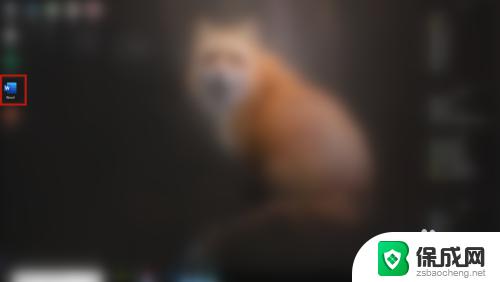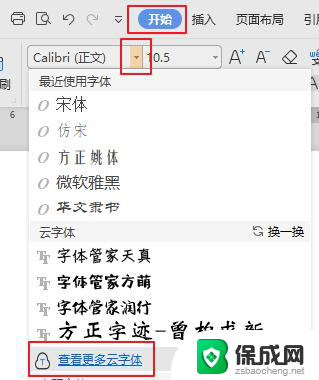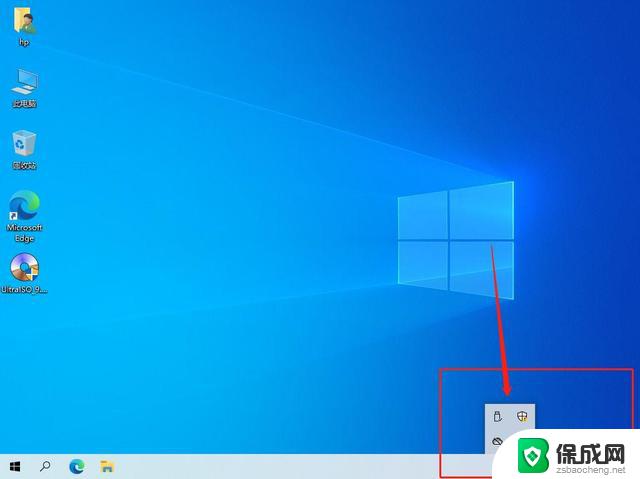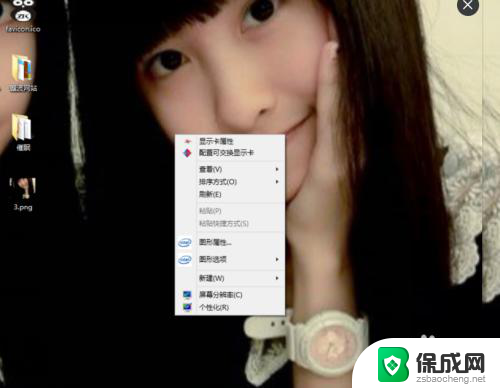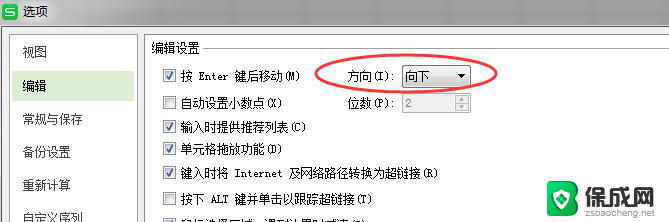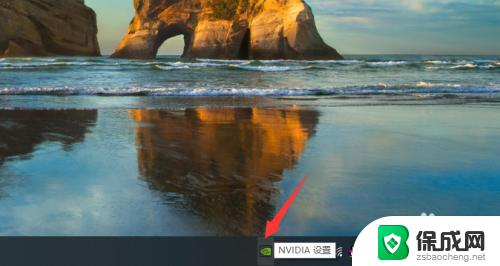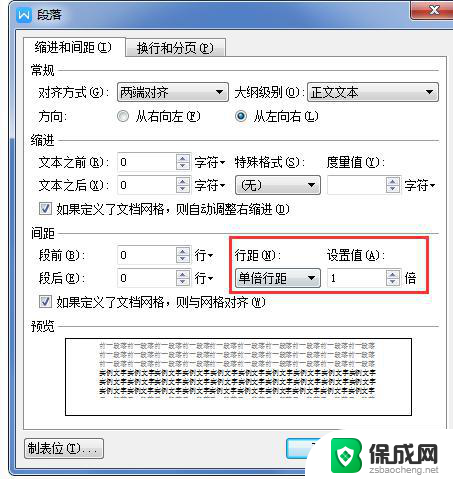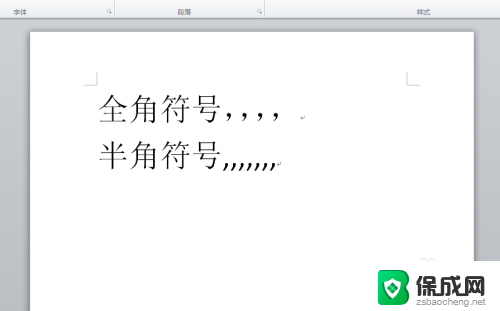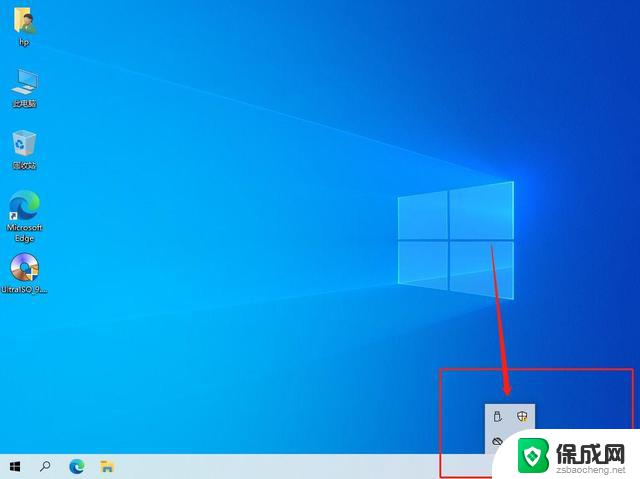ppt左下角的字怎么改 PPT左下角备注信息修改方法
更新时间:2023-10-23 09:10:23作者:xiaoliu
ppt左下角的字怎么改,在我们日常工作和学习中,PPT(演示文稿)扮演着非常重要的角色,有时我们可能会遇到需要修改PPT左下角的备注信息的情况。我们应该如何进行这样的修改呢?在这篇文章中我们将介绍PPT左下角备注信息修改的方法,帮助大家更加熟练地操作PPT,使我们的演示文稿更加完美。无论是商务汇报、学术讲座还是教学展示,掌握这一技巧无疑将为我们的演示效果增添一份专业和精致。接下来我们将一步步地为大家详细解析PPT左下角备注信息修改的方法,希望能给大家带来帮助。
具体方法:
1.在电脑上打开PPT后,点击菜单栏的“视图”。
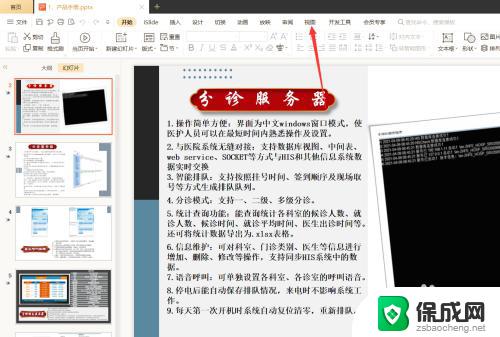
2.进入视图界面后,点击“幻灯片母版”。

3.进入幻灯片母版界面后,点击“重命名”。
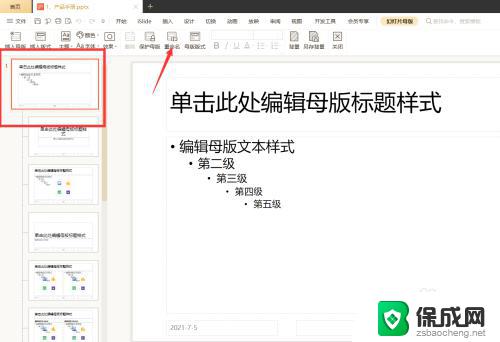
4.进入母版重命名界面后,输入名称并点击“重命名”。
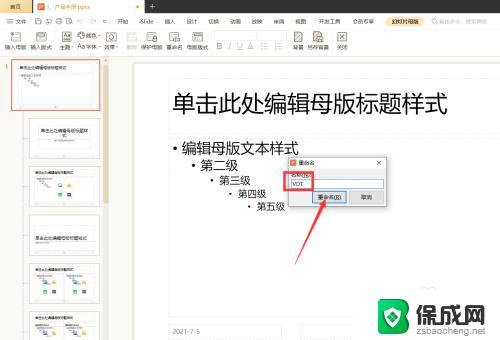
5.点击后,左下角备注信息就更改完成了。
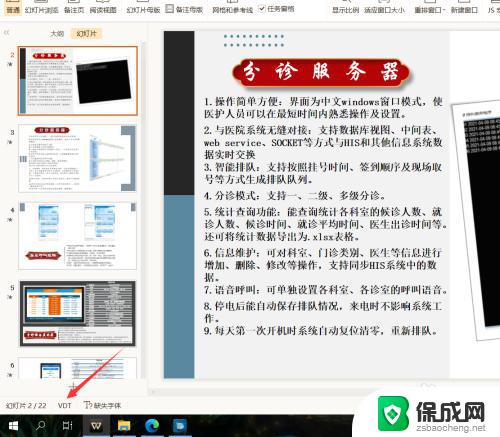
以上是如何更改PPT左下角的文字的全部内容,碰到类似情况的朋友们,可以参照小编的方法来处理,希望这对大家有所帮助。